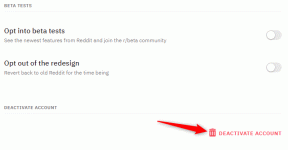Jak znaleźć i naprawić problem z przypadkowymi dźwiękami w systemie Windows 10
Miscellanea / / August 05, 2021
W tym samouczku wymienimy kroki, aby znaleźć i naprawić problem z losowymi dźwiękami w systemie Windows 10. Podczas korzystania z komputera w tle działa wiele procesów i aplikacji. Czasami może pojawić się wyskakujące powiadomienie lub dwa, którym towarzyszy dźwięk, który może Cię zaintrygować. Innym razem możesz usłyszeć losowe dźwięki wyskakujących okienek z głośnika. Czym dokładnie są te dźwięki i czy jest to naprawdę związane ze sprzętem?
Zanim przejdziemy bezpośrednio do części sprzętowej, istnieje kilka poprawek, które można wypróbować na froncie oprogramowania. W tym samouczku wymienimy pięć z nich. W tej notatce sprawdźmy różne poprawki związane z przypadkowymi problemami z dźwiękiem na laptopie lub komputerze z systemem Windows 10. Zobacz też nasz przewodnik po Zarządzaj, ulepszaj i naprawiaj jakość dźwięku w systemie Windows 10.

Spis treści
-
1 Jak znaleźć i naprawić problem z przypadkowymi dźwiękami w systemie Windows 10
- 1.1 Poprawka 1: Uruchom ponownie komputer
- 1.2 Poprawka 2: Sprawdź mikser głośności
- 1.3 Poprawka 3: Użyj narzędzia do rozwiązywania problemów z dźwiękiem
- 1.4 Poprawka 4: Wycisz dźwięki łączenia
- 1.5 Poprawka 5: Zaktualizuj sterowniki dźwięku
- 2 Wniosek
Jak znaleźć i naprawić problem z przypadkowymi dźwiękami w systemie Windows 10
Jeśli słyszysz przypadkowe dźwięki na komputerze z systemem Windows 10 i nie możesz znaleźć ich źródła, ten przewodnik z pewnością się przyda. Sprawdźmy różne metody, dzięki którym można rozwiązać ten problem.
Poprawka 1: Uruchom ponownie komputer
Cóż, może to brzmieć całkiem zabawnie, ale zwykłe ponowne uruchomienie jest zazwyczaj w stanie rozwiązać większość problemów. Zanim więc przygotujesz się do innych poprawek, które wymagają trochę więcej wysiłku, przejdź do prostego ponownego uruchomienia, po prostu kliknij Menu startowe > Ikona zasilania i wybierz Uruchom ponownie. Po ponownym uruchomieniu komputera problem mógł zostać rozwiązany, jeśli nie, wypróbuj inne rozwiązania wymienione poniżej.
Poprawka 2: Sprawdź mikser głośności
Mikser dźwięku na komputerze pokazuje wszystkie źródła i aplikacje, z których aktualnie dochodzi dźwięk. To da ci wyobrażenie o źródle dźwięku. Następnie możesz zamknąć aplikację, a zatem problem z losowymi dźwiękami na komputerze z systemem Windows 10 powinien zostać naprawiony.

Aby wypróbować tę poprawkę, kliknij prawym przyciskiem myszy ikonę dźwięku znajdującą się w prawym dolnym rogu paska zadań i kliknij plik Otwórz mikser głośności opcja. Przyjrzyj się wszystkim aplikacjom, które obecnie odtwarzają dźwięk, spróbuj je zamknąć i sprawdź, czy problem został rozwiązany, czy nie. Nadal słyszysz przypadkowe dźwięki? Przejdź do następnej poprawki.
Poprawka 3: Użyj narzędzia do rozwiązywania problemów z dźwiękiem
Wbudowane narzędzie do rozwiązywania problemów z dźwiękiem może również pomóc w znalezieniu problemu. Oto, jak uzyskać dostęp do tego narzędzia do rozwiązywania problemów:
- otwarty Ustawienia z menu Start i wyszukaj Ustawienia. Możesz również użyć Windows + I klawisz skrótu do tego samego.
- W ramach tego przejdź do Aktualizacja i bezpieczeństwo opcję i wybierz Rozwiązywanie problemów opcja z lewego paska menu.
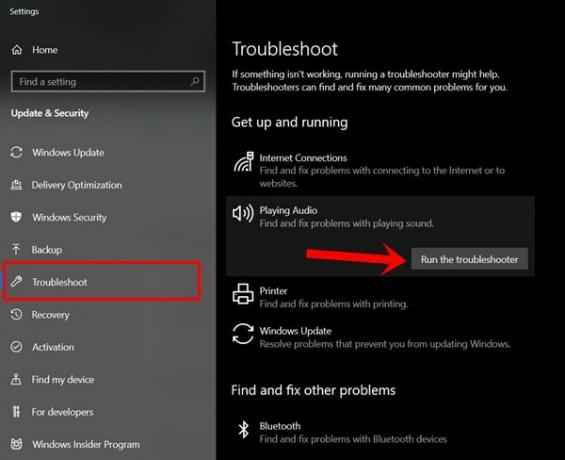
- W sekcji Getup and running zauważysz plik Odtwarzam dźwięk opcja. Kliknij go, aby wywołać Uruchom opcję narzędzia do rozwiązywania problemów.
Kliknij go i postępuj zgodnie z instrukcjami wyświetlanymi na ekranie, aby naprawić problem z losowymi dźwiękami na komputerze lub laptopie z systemem Windows 10. Możesz też kliknąć prawym przyciskiem myszy plik Dźwięk ikonę znajdującą się w prawym dolnym rogu i wybierz Rozwiąż problem z dźwiękiem. System Windows przeszuka następnie twój system i znajdzie rozwiązanie, jeśli zostanie znalezione. Na koniec kliknij Zastosuj tę poprawkę możliwość rozwiązania problemu.
Poprawka 4: Wycisz dźwięki łączenia
Niektórzy użytkownicy zgłaszali również dźwięki pochodzące z uszkodzonej myszy. Połączenie lub port komputera, do którego jest podłączona mysz, może być luźny. Spróbuj więc ponownie podłączyć mysz do innego portu. Jeśli to nie rozwiąże problemu, spróbuj wyciszyć dźwięk łączenia i rozłączania. Zwróć uwagę, że dotyczy to wszystkich urządzeń, które łączy / odłącza się od komputera. Mając to na uwadze, jeśli chcesz iść dalej, oto instrukcje:
- otwarty Panel sterowania z menu Start i kliknij opcję Kategoria znajdującą się w prawym górnym rogu. Wybierz Małe ikony z listy. Następnie kliknij Odgłosy.

- Udaj się do Odgłosy i w Wydarzenia programowe poszukaj sekcji Podłącz urządzenie i Urządzenie Disconnect. Następnie kliknij Odgłosy opcję i wybierz Żaden, dla obu tych opcji. Trafienie OK.
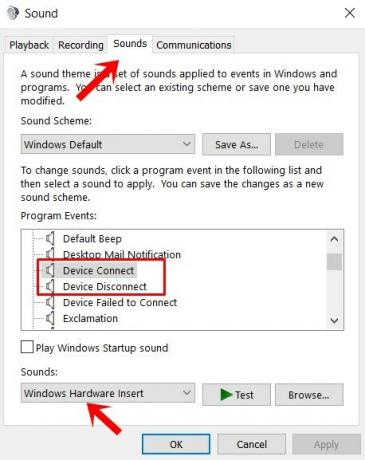
- Spowoduje to wyciszenie dźwięku połączenia, a co ważniejsze, należy również naprawić problem z przypadkowym dźwiękiem. Nadal nie ma szczęścia, więc pora zająć się sterownikami dźwięku w komputerze. Oto, jak można to zrobić.
Poprawka 5: Zaktualizuj sterowniki dźwięku
Jeśli żadna z powyższych metod nie przyniosła owocnych rezultatów w Twoim przypadku, spróbuj zaktualizować sterownik dźwięku urządzenia. Może tak być w przypadku starszego sterownika dźwięku, który powoduje wszystkie problemy. Aby go zaktualizować, wykonaj poniższe czynności:
- Kliknij menu Start i wyszukaj Menadżer urządzeń.
- Następnie kliknij prawym przyciskiem myszy Audio, wejście i wyjście opcja.

- Kliknij Uaktualnij sterownik z opcji. W wyświetlonym kolejnym menu wybierz Wyszukaj automatycznie zaktualizowane oprogramowanie sterownika.

- Teraz zaktualizuj również sterownik dla Kontroler dźwięku, dźwięku i gier dokładnie w taki sam sposób, jak wspomniano powyżej.
Poczekaj, aż proces się zakończy. Gdy to nastąpi, problem z losowymi dźwiękami na komputerze z systemem Windows 10 powinien zostać naprawiony.
Wniosek
Na tym kończymy ten przewodnik, jak naprawić przypadkowe problemy z dźwiękiem na laptopie lub komputerze z systemem Windows 10. Nie ma uniwersalnego rozwiązania tego problemu. Spróbuj wykonać wyżej wymienione poprawki, a jedna z nich zdecydowanie powinna rozwiązać ten problem. Daj nam również znać, która metoda się sprawdziła. W tej notatce, oto kilka Porady i wskazówki dotyczące iPhone'a, Wskazówki i porady dotyczące komputera, i Wskazówki i porady dotyczące Androida które powinieneś sprawdzić.
Powiązane artykuły
- Jak włączyć dźwięk systemowy w systemie Windows 10?
- Brak dźwięku z plikami MKV w systemie Windows 10: Napraw wewnątrz
- Jak naprawić NVIDIA High Definition Audio Brak problemu z dźwiękiem w systemie Windows 10
- Jak naprawić problem braku dźwięku w Hearthstone z systemem Windows 10
- Jak zarządzać, ulepszać i naprawiać jakość dźwięku w systemie Windows 10?
- Najlepsze oprogramowanie dźwięku przestrzennego dla systemu Windows 10

![Jak zainstalować Stock ROM na Celkon Ace A25 [plik oprogramowania układowego]](/f/5ed3522144c3ce867b34dc0bce6dce64.jpg?width=288&height=384)